ppt如何制作荧光字,ppt制作荧光字的方法
发布时间:2017-03-08 11:06
在PPT的标题文字上使用荧光效果,是很能够吸引人眼球的,特别是在上图这样黑色背景衬托下,下面就让小编告诉你ppt如何制作荧光字。
ppt制作荧光字的方法
1、在页面上单击右键,设置背景格式。将背景填充设置为黑色的纯色填充。然后输入文字,字号设置为72磅以上,并将该文本框复制一份备用。

2、选中文本框,将文本的填充方式设置为渐变线性填充,方向线性向右,角度为0°,渐变光圈设置参照下方首图,得到下方第二图的效果。
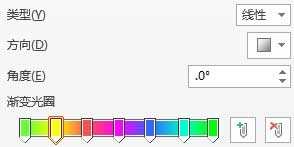

3、选中文本,复制并选择性粘贴为图片;选中图片,在图片格式菜单中调整清晰度为-100%。
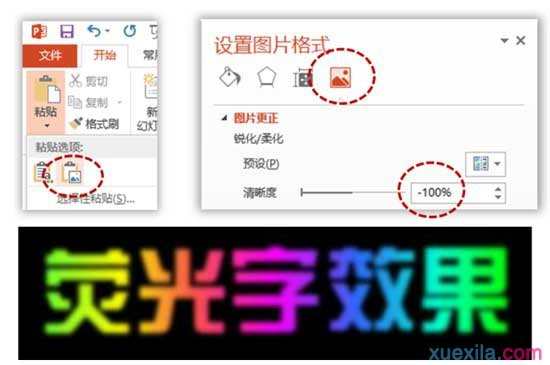
4、将模糊化后的文字图片复制一份,与原图片水平略错开放置以放大荧光效果,将第一步预留的白色文本置于两张图片之上如下图所示。最后将三者上下居中对齐即可。



ppt如何制作荧光字,ppt制作荧光字的方法的评论条评论